
Msmpeng.exe ແມ່ນ ໜຶ່ງ ໃນຂະບວນການທີ່ສາມາດປະຕິບັດໄດ້ Windows Defender - ໂປຣແກຣມປ້ອງກັນໄວຣັດມາດຕະຖານ (ຂະບວນການຍັງອາດຈະເອີ້ນວ່າ Antimalware ບໍລິການ). ຂະບວນການນີ້ສ່ວນຫຼາຍຈະມັກຮາດດິດຂອງຄອມພິວເຕີ້, ສ່ວນປະກອບສ່ວນ ໜ້ອຍ ຫລືສ່ວນປະກອບທັງສອງສ່ວນ ໜ້ອຍ. ຜົນກະທົບທີ່ສັງເກດເຫັນຫຼາຍທີ່ສຸດຕໍ່ການປະຕິບັດງານໃນ Windows 8, 8.1 ແລະ 10.
ຂໍ້ມູນພື້ນຖານ
ເພາະວ່າ ເນື່ອງຈາກຂະບວນການນີ້ມີຄວາມຮັບຜິດຊອບໃນການສະແກນລະບົບ ສຳ ລັບໄວຣັດໃນພື້ນຫລັງ, ມັນສາມາດຖືກປິດໃຊ້ງານໄດ້, ເຖິງແມ່ນວ່າ Microsoft ບໍ່ໄດ້ແນະ ນຳ ສິ່ງນີ້.
ຖ້າທ່ານບໍ່ຕ້ອງການໃຫ້ຂະບວນການເລີ່ມຕົ້ນ ໃໝ່, ທ່ານສາມາດປິດ Windows Defender ທັງ ໝົດ, ແຕ່ແນະ ນຳ ໃຫ້ທ່ານຕິດຕັ້ງໂປແກຼມປ້ອງກັນໄວຣັດອື່ນ. ໃນ Windows 10, ຫຼັງຈາກຕິດຕັ້ງຊຸດ antivirus ຂອງບຸກຄົນທີສາມ, ຂະບວນການນີ້ຖືກປິດໃຊ້ງານໂດຍອັດຕະໂນມັດ.
ເພື່ອວ່າຂະບວນການດັ່ງກ່າວບໍ່ໄດ້ໂຫຼດລະບົບໃນອະນາຄົດ, ແຕ່ບໍ່ ຈຳ ເປັນຕ້ອງຖືກປິດໃຊ້ງານ, ບໍ່ວ່າຈະປ່ຽນຕາຕະລາງການ ບຳ ລຸງຮັກສາແບບອັດຕະໂນມັດໄປອີກຄັ້ງ ໜຶ່ງ (ໂດຍຄ່າເລີ່ມຕົ້ນ 2-3 ໂມງເຊົ້າ), ຫຼືໃຫ້ Windows ກວດເບິ່ງໃນເວລານີ້ (ພຽງແຕ່ປ່ອຍມັນໄວ້) ຄອມພິວເຕີໃນຕອນກາງຄືນ).
ໃນກໍລະນີໃດກໍ່ຕາມທ່ານບໍ່ຄວນປິດຂະບວນການນີ້ໂດຍໃຊ້ໂປແກຼມຂອງບຸກຄົນທີສາມ, ເຊັ່ນດຽວກັນ ພວກມັນມັກຈະກາຍເປັນໄວຣັດແລະສາມາດລົບກວນລະບົບດັ່ງກ່າວຢ່າງຮ້າຍແຮງ.
ວິທີທີ່ 1: ປິດການໃຊ້ງານໂດຍຜ່ານ "ຫ້ອງສະ ໝຸດ ວາງແຜນວຽກງານ"
ຄຳ ແນະ ນຳ ເປັນແຕ່ລະບາດກ້າວ ສຳ ລັບວິທີການນີ້ມີດັ່ງນີ້ (ໃຊ້ໄດ້ກັບ Windows 8, 8.1):
- ໄປທີ່ "ແຜງຄວບຄຸມ". ເພື່ອເຮັດສິ່ງນີ້, ພຽງແຕ່ກົດຂວາໃສ່ໄອຄອນ ເລີ່ມຕົ້ນ ແລະເລືອກຈາກເມນູແບບເລື່ອນລົງ "ແຜງຄວບຄຸມ".
- ເພື່ອຄວາມສະດວກສະບາຍ, ແນະ ນຳ ໃຫ້ທ່ານປ່ຽນເປັນຮູບແບບການເບິ່ງ ໄອຄອນຂະ ໜາດ ໃຫຍ່ ຫຼື ໝວດ. ຊອກຫາລາຍການ "ການບໍລິຫານ".
- ຊອກຫາ ຜູ້ ກຳ ນົດວຽກງານ ແລະດໍາເນີນການມັນ. ຢູ່ໃນປ່ອງຢ້ຽມນີ້, ທ່ານຈະຕ້ອງຢຸດສະຄຣິບຂອງການບໍລິການ Antimalware ບໍລິການສາມາດປະຕິບັດໄດ້. ຖ້າວິທີການນີ້ບໍ່ມີປະສິດຕິຜົນ ສຳ ລັບທ່ານ, ທ່ານກໍ່ຕ້ອງໄດ້ໃຊ້ຕົວເລືອກ backback.
- ໃນ ຜູ້ ກຳ ນົດວຽກງານ ເດີນຕາມເສັ້ນທາງດັ່ງຕໍ່ໄປນີ້:
ຫ້ອງສະ ໝຸດ ວາງແຜນວຽກ - Microsoft - Windows - Windows Defender - ຫລັງຈາກນັ້ນ, ປ່ອງຢ້ຽມພິເສດຈະຖືກສະແດງບ່ອນທີ່ທ່ານສາມາດເບິ່ງລາຍຊື່ຂອງແຟ້ມທັງ ໝົດ ທີ່ຮັບຜິດຊອບໃນການເປີດຕົວແລະການປະພຶດຂອງຂະບວນການນີ້. ໄປທີ່ "ຄຸນສົມບັດ" ເອກະສານໃດໆ.
- ຈາກນັ້ນໄປທີ່ແຖບ "ບໍລິການ" (ອາດຈະຖືກເອີ້ນວ່າ "ເງື່ອນໄຂ") ແລະກວດສອບທຸກລາຍການທີ່ມີຢູ່.
- ເຮັດຕາມຂັ້ນຕອນທີ 5 ແລະ 6 ກັບແຟ້ມເອກະສານອື່ນໆຈາກ ຜູ້ປ້ອງກັນ Windows.




ວິທີທີ 2: ອາໄຫຼ່
ວິທີການນີ້ແມ່ນງ່າຍດາຍກວ່າວິທີ ທຳ ອິດ, ແຕ່ມັນ ໜ້າ ເຊື່ອຖື ໜ້ອຍ ກວ່າ (ຕົວຢ່າງ, ອຸປະຕິເຫດອາດຈະເກີດຂື້ນແລະຂະບວນການ msmpeng.exe ຈະເຮັດວຽກໃນຮູບແບບມາດຕະຖານອີກເທື່ອ ໜຶ່ງ):
- ເຂົ້າຫາຕົວ ໜັງ ສື Antimalware ບໍລິການສາມາດປະຕິບັດໄດ້ ໂດຍການຊ່ວຍເຫຼືອຂອງ ຜູ້ ກຳ ນົດວຽກງານ. ນີ້ສາມາດເຮັດໄດ້ໂດຍປະຕິບັດຕາມວັກ 1 ແລະ 2 ຂອງ ຄຳ ແນະ ນຳ ຂອງວິທີການທີ່ຜ່ານມາ.
- ດຽວນີ້ໄປຕາມເສັ້ນທາງນີ້:
ເຄື່ອງໃຊ້ຕ່າງໆ - Scheduler Task - ຫ້ອງສະ ໝຸດ ທີ່ວາງແຜນ - Microsoft - Microsoft Antimalware. - ຢູ່ໃນປ່ອງຢ້ຽມທີ່ເປີດ, ຊອກຫາວຽກງານ "Microsoft Antimalware Scheduled Scan". ເປີດມັນ.
- ປ່ອງຢ້ຽມພິເສດຈະເປີດ ສຳ ລັບການຕັ້ງຄ່າ. ໃນມັນ, ໃນສ່ວນເທິງທ່ານ ຈຳ ເປັນຕ້ອງຊອກຫາແລະໄປທີ່ພາກ "ຜົນກະທົບຕໍ່". ຢູ່ທີ່ນັ້ນ, ກົດປຸ່ມຫນູຊ້າຍສອງຄັ້ງຕໍ່ ໜຶ່ງ ສ່ວນຂອງສ່ວນປະກອບທີ່ມີຢູ່, ເຊິ່ງຕັ້ງຢູ່ພາກກາງຂອງປ່ອງຢ້ຽມ.
- ຢູ່ໃນ ໜ້າ ຕ່າງການຕັ້ງຄ່າທີ່ເປີດ, ທ່ານສາມາດ ກຳ ນົດເວລາ ສຳ ລັບສະຄິບ. ເພື່ອປ້ອງກັນບໍ່ໃຫ້ຂະບວນການນີ້ມາລົບກວນທ່ານອີກຄັ້ງ, ໃຫ້ ໝາຍ ໃສ່ກ່ອງກາເຄື່ອງ ໝາຍ "ຕົວເລືອກຂັ້ນສູງ" "ກຳ ນົດໄວ້ (ການເລື່ອນເວລາແບບບໍ່ມີເຫດຜົນ)" ແລະຈາກເມນູແບບເລື່ອນລົງ, ເລືອກເອົາມູນຄ່າສູງສຸດທີ່ມີຢູ່ຫຼືລະບຸໃດໆ.
- ຖ້າຢູ່ໃນສ່ວນ "ຜົນກະທົບຕໍ່" ຖ້າມີສ່ວນປະກອບຫຼາຍຢ່າງ, ແລ້ວປະຕິບັດຂັ້ນຕອນດຽວກັນຈາກຈຸດ 4 ແລະ 5 ກັບແຕ່ລະອັນ.
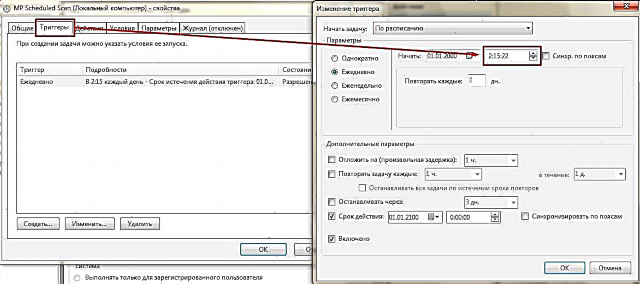
ມັນເປັນໄປໄດ້ສະ ເໝີ ທີ່ຈະປິດຂະບວນການ msmpeng.exe, ແຕ່ຕ້ອງແນ່ໃຈວ່າຈະຕິດຕັ້ງຊອບແວປ້ອງກັນໄວຣັດບາງຊະນິດ (ທ່ານສາມາດໃຊ້ມັນໄດ້ໂດຍບໍ່ເສຍຄ່າ), ເພາະວ່າ ຫຼັງຈາກປິດແລ້ວ, ຄອມພິວເຕີຈະປ້ອງກັນໄວຣັດຈາກທາງນອກ.











